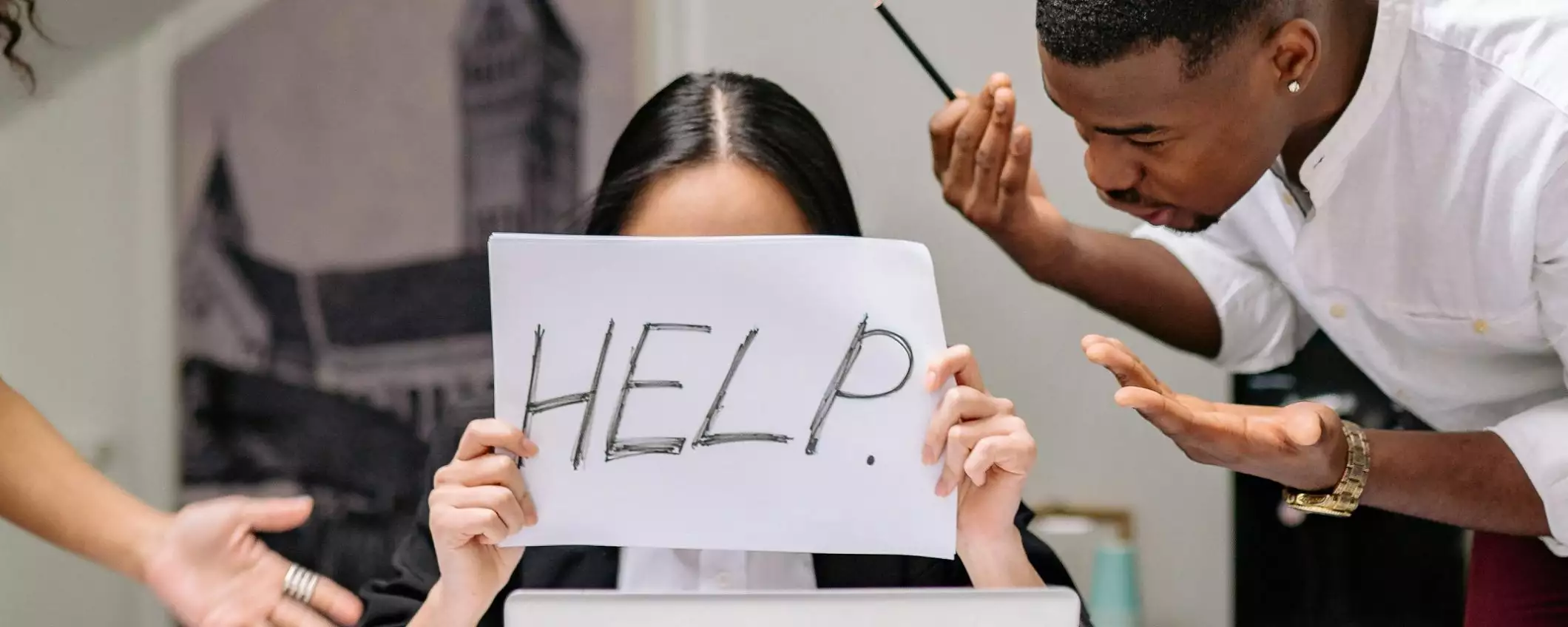Come collegare cuffie Bluetooth e altri dispositivi velocemente, in Windows
Con Windows 11 e Windows 10, la gestione dei dispositivi Bluetooth può risultare macchinosa. DylanBudsTray, uno script PowerShell ideato da uno sviluppatore indipendente, semplifica il processo di connessione per auricolari e cuffie Bluetooth, soprattutto per chi utilizza più dispositivi.

Anche con Windows 11, la procedura per connettere al sistema auricolari e cuffie Bluetooth risulta essere piuttosto lunga e noiosa. Il sistema operativo Microsoft richiede infatti diversi passaggi manuali per attivare dispositivi Bluetooth, anche quando sono già stati associati in precedenza. Uno sviluppatore indipendente, Dylan Walker, ha trovato un metodo efficace per snellire quello che solitamente è un processo tedioso e ripetitivo. Grazie a un semplice script PowerShell, diventa possibile accoppiare rapidamente cuffie e auricolari Bluetooth che si utilizzano su più dispositivi.
Come funziona DylansBudTray, lo strumento che velocizza il collegamento di auricolari e cuffie Bluetooth in Windows
L’autore ha scelto PowerShell per la sua trasparenza, semplicità e flessibilità. PowerShell permette infatti di scrivere script leggibili e facilmente modificabili, che non richiedono ambienti di sviluppo complessi.
DylanBudsTray è una semplice utilità basata proprio su PowerShell che migliora la gestione dei dispositivi Bluetooth su Windows. Progettata per chi utilizza più auricolari su diversi dispositivi, elimina la frustrazione di dover attendere il rilevamento dei dispositivi Bluetooth ogni volta. Grazie a questo strumento, è sufficiente cliccare con il tasto destro sull’icona posizionata nella traybar (l’area in basso a destra) e selezionare il dispositivo desiderato.
Utilizzare lo script PowerShell
Requisito indispensabile per avvalersi del comodo script DylanBudsTray, consiste nell’installazione dei Bluetooth Command Line Tools. Si tratta di un insieme di strumenti che permettono la gestione di dispositivi Bluetooth tramite la riga di comando.
A questo punto si può premere Windows+R, digitare %programfiles(x86)% quindi creare all’interno della cartella una nuova directory chiamata DylanBudsTray. All’interno di questo percorso vanno quindi copiati tutti i file contenuti nella cartella src pubblicata nel repository GitHub del progetto.
L’autore consiglia quindi di avviare l’Utilità di pianificazione Windows, cliccare con il tasto destro su Libreria Utilità di pianificazione quindi scegliere Crea attività.
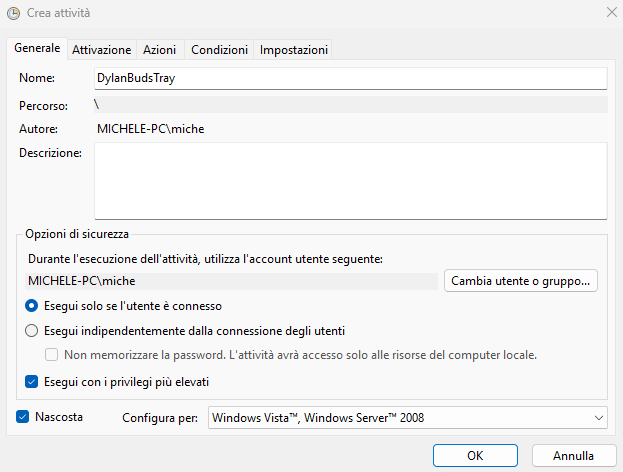
Dopo aver assegnato un nome all’attività, si può cliccare sulla scheda Attivazione, sul pulsante Nuovo, scegliere All’avvio dal menu a tendina in alto quindi spuntare Ritarda attivitià per 10 minuti.
Nella scheda Azioni, si deve cliccare su Nuova, scegliere Avvio programma quindi specificare cmd nel campo Programma o script. Nel campo Aggiungi argomenti, invece, si deve introdurre quanto segue:
/c start /min "" powershell -WindowStyle Hidden -ExecutionPolicy Bypass -File "C:\Program Files (x86)\DylanBudsTray\buds_tray.ps1"
Tornando nella scheda Generale, va scelta l’opzione Esegui solo se l’utente è connesso quindi attivate le casella Esegui con i privilegi più elevati e Nascosta.
I dettagli tecnici
Il cuore della soluzione che permette di velocizzare il collegamento di dispositivi Bluetooth al sistema Windows, è lo script PowerShell buds_tray.ps1, che genera l’interfaccia della system tray utilizzando Windows Forms. Tra le funzionalità principali:
- Gestione dei dispositivi: Dal menu accessibile attraverso la traybar di Windows è possibile configurare i dispositivi, accedendo al file
devices.txt. - Verifica degli ID Bluetooth: È possibile utilizzare il comando
btdiscovery -sper ottenere gli identificativi (ID) dei dispositivi Bluetooth e aggiungerli al filedevices.txtcon un nome a piacere. - Connessione rapida: Un clic sul nome del dispositivo desiderato, rilascia e riconnette il servizio A2DP Music (110b), permettendo la riconnessione completa ai servizi del dispositivo Bluetooth. Per aggiungere servizi specifici, è possibile modificare i comandi relativi a
btcomnello script.
Cos’è e a cosa server A2DP
A2DP (Advanced Audio Distribution Profile) è un protocollo standard per la trasmissione di audio stereo di alta qualità tramite connessioni Bluetooth. Fa parte dei profili definiti dal Bluetooth SIG (Special Interest Group) ed è utilizzato principalmente per trasmettere contenuti audio da un dispositivo sorgente (ad esempio, uno smartphone o un computer) a un dispositivo ricevente (come cuffie, auricolari, altoparlanti o sistemi audio per auto).
In ciascun profilo A2DP, il dispositivo sorgente (SRC) è quello che trasmette l’audio (uno smartphone, un PC, un tablet,…). Il dispositivo ricevente (SNK) riceve l’audio e lo riproduce (i.e. auricolari o altoparlanti Bluetooth).
Il dispositivo sorgente e quello ricevente devono essere prima associati, creando un collegamento sicuro (ed è a questo livello che agisce lo script PowerShell DylansBudTray). L’audio è quindi compresso dal dispositivo sorgente usando codec come SBC (Subband Codec), AAC, aptX o LDAC, a seconda delle capacità dei dispositivi.
Credit immagine in apertura: iStock.com – filadendron
What's Your Reaction?